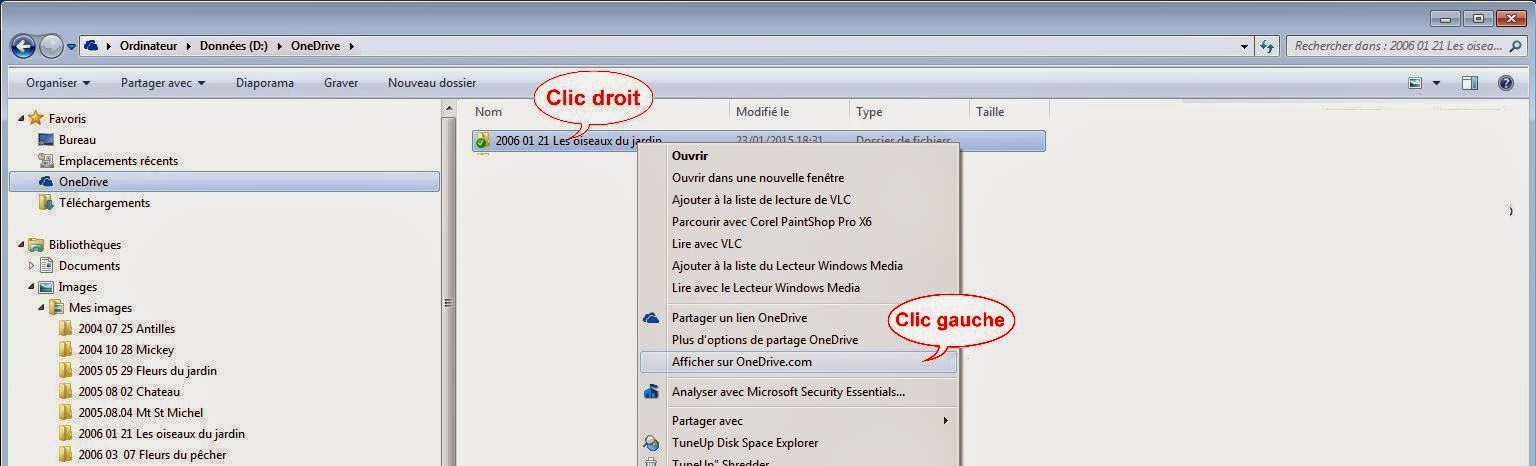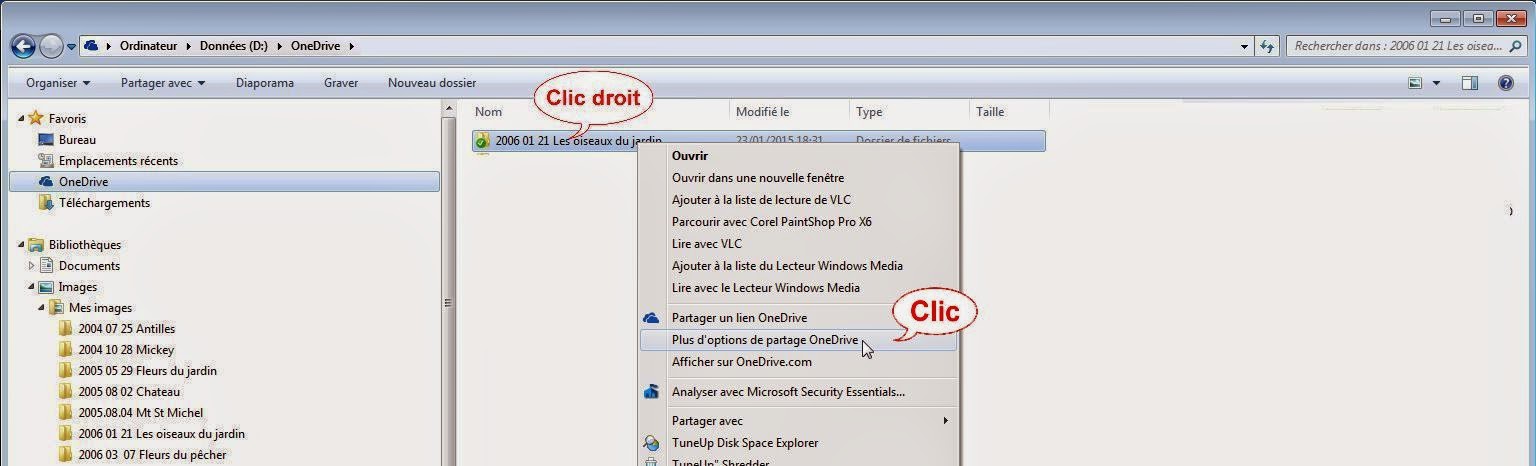|
Une connexion à Internet est nécessaire
|
|
Le chargement de
vos photos sur votre page OneDrive
|
|
1 – L'installation du logiciel OneDriveSetup.exe sur
votre ordinateur
|
- Il est indispensable d'installer un logiciel de liaison
sur votre ordinateur et donc nécessaire de le télécharger depuis la page
initiale de OneDrive :
|
|
|
Cliquez sur l'image pour l'agrandir (retour par pression
sur la touche Echap)
|
|
|
Windows | Android |
Mac OSX | iOS | Windows Phone | Xbox
|
- La page
du navigateur est positionnée par défaut sur l'onglet Windows (s'il
s'agit bien du cas de votre ordinateur, un PC ; sinon, cliquez sur le
vôtre dans la liste).
|
- Faites
alors un Clic sur le bouton Télécharger de gauche concernant Windows 7 et 8,
|
Remarque :
le logiciel OneDrive est préinstallé sur Windows 8.1 et n'est pas compatible
avec Windows XP.
|
La
fenêtre 1 apparaît :
- Elle propose le téléchargement de
OneDriveSetup.exe.
|
- Il faut cliquer sur le bouton Enregistrer le fichier (voir ci-dessous). La
durée du téléchargement est assez courte.
|
|
Cliquez sur l'image pour l'agrandir (retour par pression
sur la touche Echap)
|
La fenêtre 2 indique :
- Par le Clic 1 sur l'icône fléchée
vers le bas, où trouver, dans la page du navigateur Internet, l'enregistrement
du logiciel OneDriveSetup.exe
|
- Un Clic 2
sur le nom OneDriveSetup.exe dans la liste déroulante de la
fenêtre 2
ouvre la dernière fenêtre 3.
|
La fenêtre 3 permet
:
- L’installation du logiciel OneDriveSetup.exe par un Clic sur le bouton Exécuter . Le logiciel
s'installe automatiquement et fonctionne immédiatement.
|
|
Le chargement des dossiers de photos peut alors commencer
et deux possibilités s'offrent à vous :
|
|
2– Le chargement de documents depuis votre ordinateur
|
|
a - Le logiciel créé par OneDriveSetup.exe
|
Ce logiciel créé un dossier particulier sur votre
ordinateur :
|
|
|
Cliquez sur l'image pour l'agrandir (retour par pression
sur la touche Echap)
|
- Dans le répertoire de Windows 7, ce dossier se nomme OneDrive, il s'inscrit dans la liste des Favoris
(en tête de liste du répertoire). Dans Windows 8.1, OneDrive figure
dans une « tuile » de la page d’accueil.
|
- OneDrive contient des dossiers génériques déjà
installés, ici deux dossiers selon le contenu de la bibliothèque : Documents
et Images.
|
- L'icône (rond vert et coche blanche) disposée devant les
deux dossiers indique qu'il n'y a pas de fichiers en transfert (normal après
l'installation) ou que les fichiers ou dossiers sélectionnés ont été
transférés.
|
Pour télécharger vos photos sur le site OneDrive,
rien de plus simple !
|
|
|
- Sur l'exemple suivant, il suffit de cliquer sur un
dossier (ici 2006 01 21 Les oiseaux du jardin) et, Clic tenu, d'aller le déposer sur le nom Images
du dossier de OneDrive.
|
- Son transfert commence immédiatement vers votre page
OneDrive du cloud !
|
|
|
Cliquez sur l'image pour l'agrandir (retour par pression
sur la touche Echap)
|
| |
- Un double Clic
sur Images ouvre ce dossier et affiche 2006 01 21 Les oiseaux du jardin
|
- Pendant
le téléchargement, l'icône placée devant le nom du dossier (ci-dessous
entourée de rouge) est particulière : deux flèches bleues inversées qui signalent que le téléchargement est en
cours :
|
|
Cliquez
sur l'image pour l'agrandir (retour par pression sur la touche Echap)
|
|
Remarque :
Le transfert vers le cloud n'est pas instantané. La durée du transfert est
plus ou moins longue selon la taille du dossier, votre type d'abonnement
auprès du service d'accès à Internet, la qualité de la ligne, l'heure du
transfert …
|
|
- Lorsque le transfert est terminé, le dossier 2006 01 21
Les oiseaux du jardin présente l'icône déjà rencontrée (rond vert et
coche blanche).
|
|
Cliquez sur l'image pour l'agrandir (retour par pression
sur la touche Echap)
|
- Il
reste à aller vérifier le résultat sur votre page du site de OneDrive. Pour
atteindre rapidement votre page du cloud, opérez comme ci-dessous :
|
|
Cliquez sur l'image pour l'agrandir (retour par pression
sur la touche Echap)
|
- Un Clic droit
sur le nom du dossier ouvre un menu contextuel dans lequel il suffit de faire
|
- Un Clic gauche sur l'option Afficher sur
OneDrive.com.
|
|
Remarque :
Une autre possibilité est de passer par la barre des taches :
|
|
Cliquez sur l'image pour l'agrandir (retour par pression
sur la touche Echap)
|
- En bas de votre écran, à droite, faites un Clic sur la flèche. La fenêtre qui s'ouvre
contient les icônes des logiciels chargés au lancement de Windows.
|
- Un Clic droit sur
l'icône de OneDrive génère un menu contextuel dans lequel vous faites
un Clic sur Aller sur
OneDrive.com.
|
|
Remarque :
Observez qu'un Clic sur l'option
juste au-dessus de l'option précédente
utilisée permet d'Ouvrir votre dossier OneDrive. Par ailleurs,
un Clic gauche directement sur
l'icône de OneDrive permet aussi d'ouvrir le dossier OneDrive
de votre ordinateur.
|
|
- Quelle que soit la méthode utilisée, votre explorateur
Internet s'ouvre automatiquement et affiche votre page personnelle !
- La
voici ci-dessous, ouverte sur le contenu du premier fichier téléchargé.
|
Cliquez sur l'image pour l'agrandir (retour par pression
sur la touche Echap)
|
Icônes en haut à droite :
|
- Trois icônes : les deux premières (encadrées)
pour afficher soit la liste ou soit les images du contenu du dossier et la
dernière - tout à fait à droite - pour en afficher les propriétés dans une
colonne à droite (voir plus loin).
|
Liste de la colonne de gauche :
|
- Trois dossiers : ils contiennent Fichiers tous vos
dossiers, Récents les derniers dossiers chargés et Partagés ceux que vous avez partagés.
|
OneDrive offre aussi la possibilité – facultative -
de partager en toute sécurité (à l'aide d'un code numérique transmis par
téléphone) tout le contenu de votre PC pour en disposer, par exemple, sur un
autre PC, à un autre endroit éventuellement. Ceci implique que votre
ordinateur reste ouvert car les fichiers choisis sont téléchargés.
|
|
|
|
3 - Le chargement direct depuis votre page OneDrive
|
|
a - Opération préliminaire :
|
- Dans votre navigateur Internet, sur votre page OneDrive
(depuis la page ci-dessus), un Clic 1
sur Fichiers montre
vos dossiers pré-installés :
|
Cliquez sur l'image pour l'agrandir (retour par pression
sur la touche Echap)
|
- Puis
un Clic 2 sur le dossier Images ouvre votre premier dossier
téléchargé : 2006 01 21 Les oiseaux du jardin.
|
|
b - La création d'un nouveau dossier :
|
|
|
Cliquez sur l'image pour l'agrandir (retour par pression
sur la touche Echap)
|
- Dans la barre des menus, faites un Clic sur le bouton Créer qui déroule une fenêtre dans laquelle un Clic sur l'option
Dossier ouvre une fenêtre Nom du dossier à renseigner (NB : cette fenêtre cache l'icône du
dossier) :
|
|
Cliquez sur l'image pour l'agrandir (retour par pression
sur la touche Echap)
|
- Inscrivez le nom du dossier prochain à transférer, par exemple 2006
11 01 Cimetière de bateaux Etel (nom identique à celui du dossier sur votre
ordinateur).
|
Remarque : OneDrive ne peut ici que charger des fichiers et
non des dossiers ! Ce qui impose de créer d'abord un dossier,
puis de charger des fichiers (ceux des images) qui seront placés dans
ce dossier.
|
- Un Clic sur le
bouton Créer génère le dossier (vide, voir ci-dessous) puis ouvrez-le par un
autre Clic.
|
|
Cliquez sur l'image pour l'agrandir (retour par pression
sur la touche Echap)
|
|
c - Le chargement des photos du dossier :
|
- Un nouveau Clic
sur le bouton Charger ouvre l'explorateur Windows dans lequel
vous recherchez les photos à transférer, photos que vous sélectionnez.
|
|
Cliquez sur l'image pour l'agrandir (retour par pression
sur la touche Echap)
|
- Faites un Clic sur le bouton Ouvrir : le
chargement des photos dans le dossier vide commence.
|
|
Remarque : Il est possible que OneDrive vous
demande d'installer Microsoft Silverlight. (voir ce
logiciel).
|
|
|
Cliquez sur l'image pour l'agrandir (retour par pression
sur la touche Echap)
|
- Au
bout d'une durée qui peut être importante et qui dépend surtout de la taille
des photos, le téléchargement est terminé.
|
- Le dossier Image de OneDrive
se présente ainsi :
|
|
Cliquez sur l'image pour l'agrandir (retour par pression
sur la touche Echap)
|
- Le
nombre de photos téléchargées apparaît dans le cadre de la vignette pour
chaque dossier d'images.
|
Remarque : La
taille des fichiers que vous téléchargez via votre ordinateur peut atteindre
jusqu'à 10 Go !! Ce qui est rarement atteint.
|
|
|
|